在日常使用电脑时,我们往往只注意到屏幕上跳动的时和分,却忽略了更精确的时间单位——秒,虽然大多数系统默认不直接显示秒数,但其实通过一些设置或工具,让电脑任务栏或屏幕角落清晰呈现“秒”,是完全可行的,这不仅方便对时间敏感的用户,也在某些工作场景中显得尤为重要。
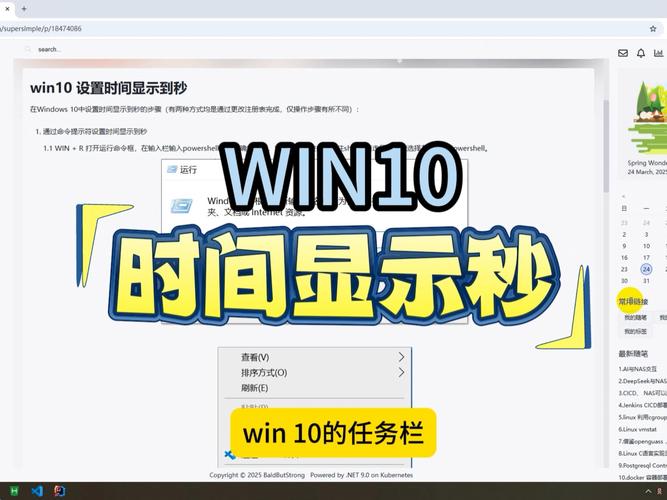
为什么系统通常不默认显示秒?一方面是为了节省任务栏空间,减少系统资源的占用,时间刷新频率越高,对系统的小幅负担也会增加,尤其在早期硬件性能有限的年代,这是一个合理的设计选择,但随着电脑性能的提升,这一点资源占用已几乎可忽略不计。
若您使用 Windows 系统,显示秒其实并不复杂,在最新版本的 Windows 10 或 Windows 11 中,您可以右键点击任务栏,选择“任务栏设置”,进入“任务栏行为”,找到“时钟、日期和地区设置”并点击“调整日期和时间”,不过要注意,系统默认界面并不直接提供显示秒的选项,这时您可以进一步选择“日期、时间和区域格式设置”,进入“更改数据格式”选项,但遗憾的是,微软在近期版本中逐渐隐藏了这一功能,用户往往需要借助修改注册表或使用第三方工具来实现。
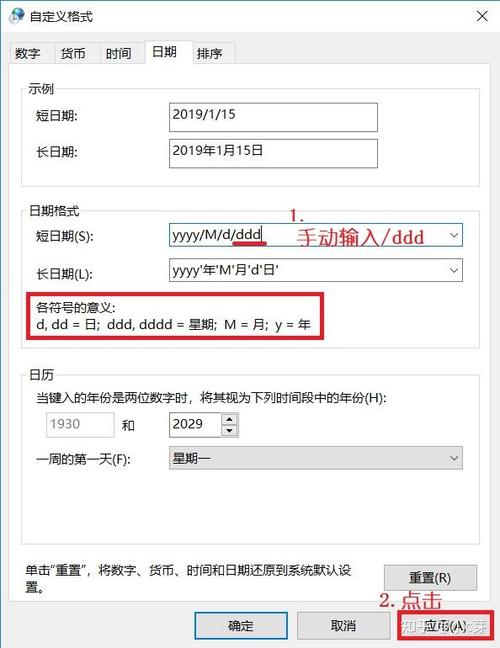
如果您不愿修改系统注册表(毕竟操作有风险),另一个推荐方式是使用免费且轻量级的桌面时钟小工具,例如著名的“T-Clock”程序,它允许用户高度自定义任务栏时钟的显示格式,包括秒、星期甚至农历,且几乎不占用系统资源。
对于 macOS 用户,操作则更为直观,点击屏幕左上角的苹果菜单,进入“系统偏好设置”>“日期与时间”>“时钟”,勾选“在菜单栏中显示日期和时间”下方的“显示秒数”即可轻松实现。

而在 Linux 发行版中,通常可以在设置中的“日期与时间”部分自定义时钟显示格式,用户可通过修改时间显示字符串(例如加上“%S”表示秒)来实现。
除了图形化操作,如果您熟悉命令行,还可以通过输入简单指令查询精确到秒的系统时间,例如在 Windows 的 PowerShell 中输入 Get-Date -Format "HH:mm:ss",或在 macOS 及 Linux 终端中使用 date +"%T" 命令。
值得一提的是,电脑的时间精度不仅取决于显示方式,更与时间同步机制有关,现在操作系统通常内置 NTP(网络时间协议),可自动与互联网时间服务器同步,保证系统时间的准确性,如果您对时间有更高要求——例如进行音视频制作、编程调试或科学记录——显示秒乃至毫秒也并非难事,只需借助专业软件或硬件时钟即可实现。
从实用角度看,显示秒数虽是小功能,却能提升效率,比如会议记录、定时任务、比赛计时等场景,每一秒都值得关注,同时也能避免因时间不同步而导致的工作误差。
有人认为过度追求精确时间会带来焦虑,但恰相反,清晰掌握时间能让人更从容,时间本就是我们存在的基本维度,看见秒的跳动,也是对生活节奏的一种觉察。
电脑是我们日常最重要的工具之一,而时间显示是其中最为基础却常被忽视的功能,花几分钟调整设置,或许就能为您带来更高效、更自如的使用体验。









评论列表 (0)